Como baixar o Microsoft 365 e outros aplicativos do Office para instalação offline
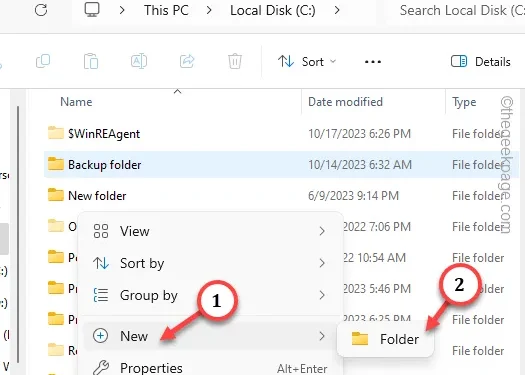
O instalador offline do Office é bastante útil no caso de implantação ou compartilhamento de pacotes do Office. Mas, recentemente, tornou-se difícil obter os pacotes offline do Office, já que a Microsoft pressionou pelo programa Microsoft 365. Você precisa adquirir a assinatura do MS 365 antes de implantar os aplicativos localmente. Mas você ficará feliz em saber que existe uma maneira de fazer o download desses pacotes de instalação offline diretamente em seu sistema.
Como baixar pacotes do Microsoft 365 Office em seu computador
Usaremos a ferramenta Office Deployment e ajustaremos certas configurações para obter os pacotes offline do Office.
ESTÁGIO 1 Extraia os arquivos ODT
Etapa 1 – Primeiramente, você deve criar uma pasta na unidade C:.
Etapa 2 – Então, vá para “Este PC” e toque duas vezes no “disco local C:” para abri-lo.
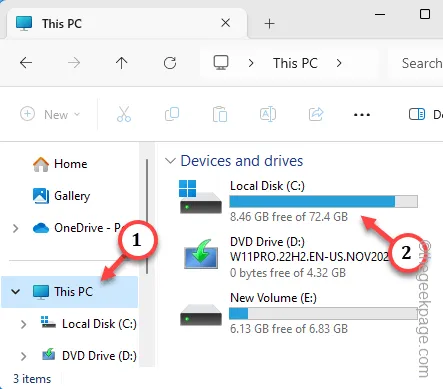
Etapa 3 – Aqui você deve criar uma nova pasta. Então, pressione Ctrl+Shift+N ou apenas toque com o botão direito no espaço e clique em “Novo>“.Pasta” e escolha “
Etapa 4 – Nomeie esta pasta como “ODT“.
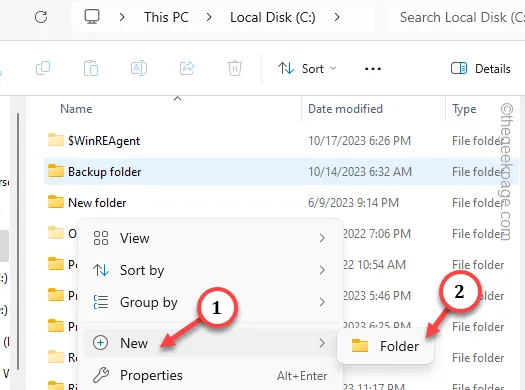
Você pode minimizar o Explorador de Arquivos.
Etapa 5 – Você pode baixar diretamente a Ferramenta de implantação do Office no seu dispositivo.
Etapa 6 – Após obter a ferramenta, abra o Explorador de Arquivos e execute o .de implantaçãoferramenta
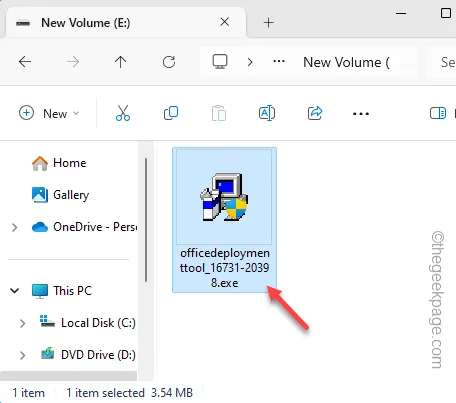
Etapa 7 – Afirme com a página do contrato. Em seguida, na página Procurar pastas, expanda a unidade C: e selecione “ODT ” pasta.
Etapa 8 – Depois disso, toque em “OK” para extrair os arquivos lá.< /span>
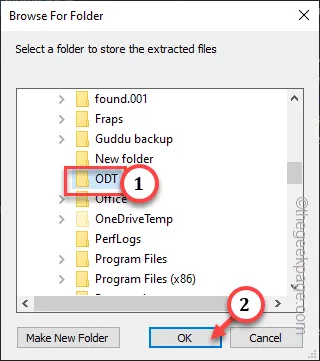
Etapa 9 – Agora, abra a pasta ODT na unidade C:.
Etapa 10 – Lá você pode ver todos os arquivos de implantação do Office.
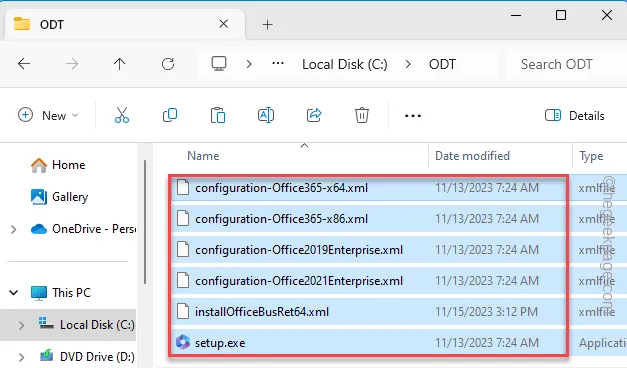
Minimize o Explorador de Arquivos.
ETAPA 2 Crie o arquivo XML
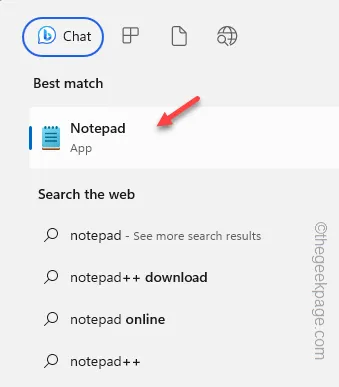
Etapa 2 – Copie e cole essas regras na página em branco.
<Configuration>
<Adicionar OfficeClientEdition=”64″>
<ID do produto=”O365BusinessRetail”
<ID do idioma=”en-us“/>
</Produto>
</Adicionar>
</Configuração>
Etapa 3 – Em seguida, toque em “Arquivo” e toque em “ Opção Salvar como”.
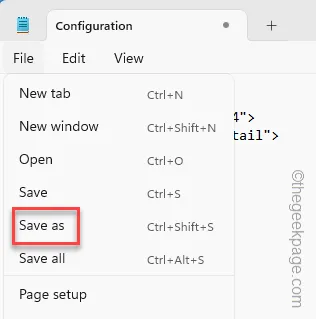
Etapa 4 – Rapidamente, defina o tipo de arquivo como “Todos os arquivos“.
Etapa 5 – Vá para o local da pasta ODT –
C:\ODT
Etapa 6 – Nomeie o arquivo “installOfficeBusRet64.xml” e pressione o botão Digite a tecla para salvá-lo lá.
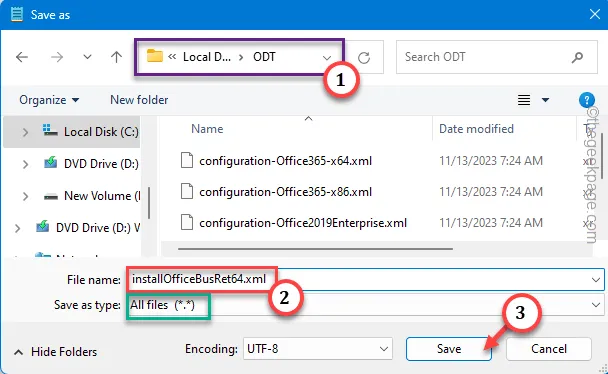
Depois de criar este arquivo, você pode executar o arquivo de configuração para baixar os arquivos do instalador offline.
Etapa 7 – Para fazer isso, basta abrir a caixa de diálogo Executar.
Etapa 8 – cole isto na caixa e pressione Enter.
C:\odt\setup.exe /download instalOfficeBusRet64.xml
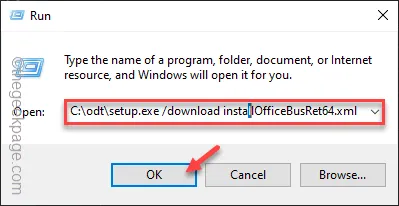
Isso iniciará o processo de download dos pacotes do Office. Você notará que o terminal C:\odt\setup.exe está em execução no sistema. Isso significa que o processo de download está em andamento.
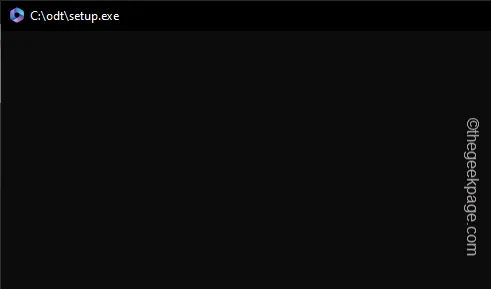
Dependendo da conectividade da rede, pode demorar um pouco para baixar o pacote completo. Quando o processo de download for concluído, a página do terminal C:\odt\setup.exe será fechada automaticamente.
A localização dos arquivos do pacote baixado é –
C:\odt\Office
ETAPA 3 – Instale os pacotes baixados
Agora você pode inicializar o instalador e baixar os pacotes do Office em qualquer um dos dispositivos.
Você deve copiar toda a pasta ODT para a unidade C da máquina onde deseja implantar os pacotes do Office.
Etapa 1 – Depois de transferir a pasta ODT, use as teclas Win+R para abra uma caixa Executar.
Etapa 2 – Cole isto na caixa e clique em “OK“.
C:\odt\setup.exe /configure installOfficeBusRet64.xml
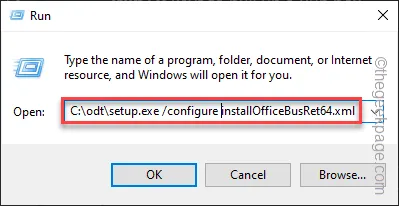
Isso iniciará o processo de implantação dos arquivos do Office.
Mas, se você vir alguma mensagem de erro, como esta –
We're sorry, Microsoft 365 and Office (64-bit) couldn't be installed because you have 32-bit programs installed on your computer.
Microsoft 365 e Office
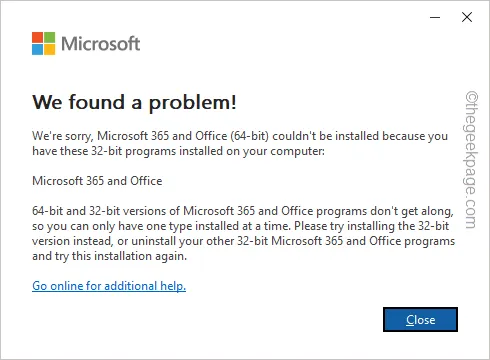
Alguns pacotes do Office já existem no seu dispositivo e você precisa desinstalá-los do dispositivo antes de poder instalar os pacotes do Office.
Além disso, o idioma usado no pacote Microsoft Office é definido no arquivo de configuração. Você deve alterar “en-US” na linha do código e substituí-lo pelo código disponível para o idioma específico no .BCP-7



Deixe um comentário